ადრე, ერთი საკრედიტო ბარათის მიღება ხდებოდა სხვადასხვა დაძაბული პროცესით და ბარათზე ყოველწლიურად დიდი ინტერესით. ამიტომ მას მხოლოდ შეზღუდული ხალხი ატარებდა. მაგრამ დღესდღეობით, კონკურენცია გაიზარდა და სხვადასხვა კომპანია გვთავაზობს უამრავ საკრედიტო ბარათს ნაკლები პროცენტით, ასე რომ თითოეულ ადამიანზე საშუალოდ არის მინიმუმ 2 საკრედიტო ბარათი. როდესაც იყენებთ საკრედიტო ბარათს ინტერნეტში რაღაცის ყიდვისას, ძნელია გახსოვდეთ ყველა ბარათის საკრედიტო ბარათის ნომერი. მაგრამ თუ თქვენ შეინახეთ საკრედიტო ბარათის ნომერი პირველად, მაშინ შეგიძლიათ მიიღოთ საკრედიტო ბარათის ნომრები შენახული ნომრებიდან google chrome-ში, ვიდრე ბარათის ხელმისაწვდომობა. ამ პოსტში ჩვენ ვაპირებთ გაჩვენოთ, თუ როგორ შეგიძლიათ მიიღოთ შენახული საკრედიტო ბარათის ნომრები google chrome-ში.
როგორ მივიღოთ შენახული საკრედიტო ბარათის ნომრები Google Chrome-ში
ნაბიჯი 1: დააწკაპუნეთ სამ ვერტიკალურ წერტილზე (ქაბაბის ხატულა) google chrome ფანჯრის ზედა მარჯვენა კუთხეში.
ნაბიჯი 2: შემდეგ აირჩიეთ პარამეტრები ვარიანტი სიიდან, როგორც ნაჩვენებია ქვემოთ მოცემულ ეკრანის სურათზე.

ნაბიჯი 3: შემდეგ დააწკაპუნეთ ავტომატური შევსება პარამეტრი მენიუდან, რომელიც ნაჩვენებია პარამეტრების ფანჯრის მარცხენა მხარეს.
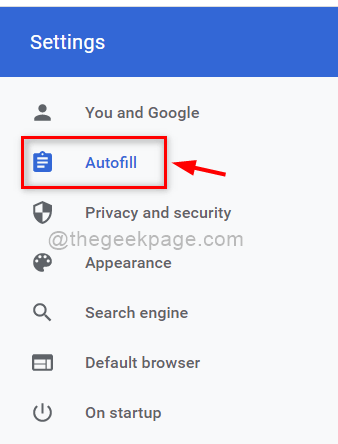
ნაბიჯი 4: მარჯვენა მხარეს, ავტომატური შევსების დაწკაპუნების შემდეგ, აირჩიეთ გადახდის მეთოდები როგორც ნაჩვენებია ქვემოთ მოცემულ ეკრანის სურათზე.
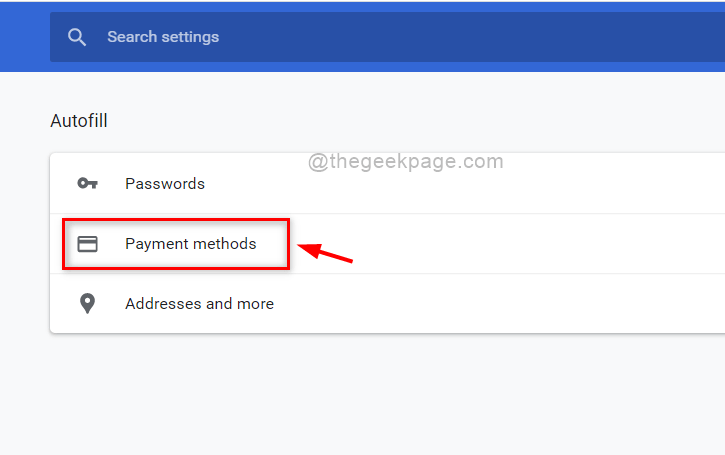
ნაბიჯი 5: გადახდის მეთოდების გვერდზე, დეტალების შესამოწმებლად დააწკაპუნეთ სამ ვერტიკალურ წერტილზე (ქაბაბის ხატულაზე) შენახული საკრედიტო ბარათის წინ.
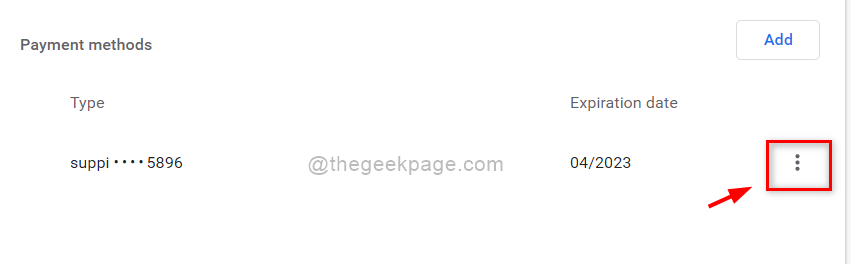
ნაბიჯი 6: შემდეგ დააწკაპუნეთ რედაქტირება სიიდან, როგორც ნაჩვენებია ქვემოთ.
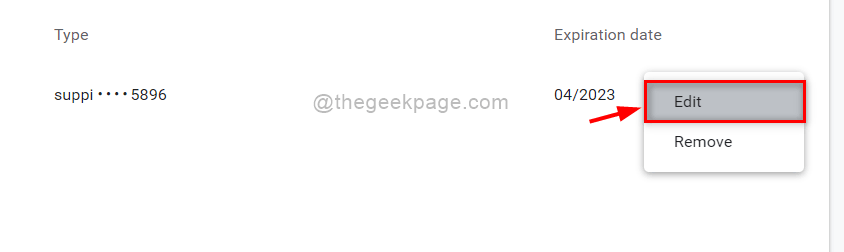
ნაბიჯი 7: ბარათის რედაქტირების ფანჯარაში, შეგიძლიათ იხილოთ Ბარათის ნომერი შენახულია თქვენს სისტემაში და ბარათის ყველა სხვა დეტალი, როგორიცაა სახელი და ვადის გასვლის თარიღი.
ნაბიჯი 8: შემდეგ დააწკაპუნეთ გაუქმება ღილაკი დახურეთ ბარათის რედაქტირების ფანჯარა, როგორც ეს ნაჩვენებია ქვემოთ.
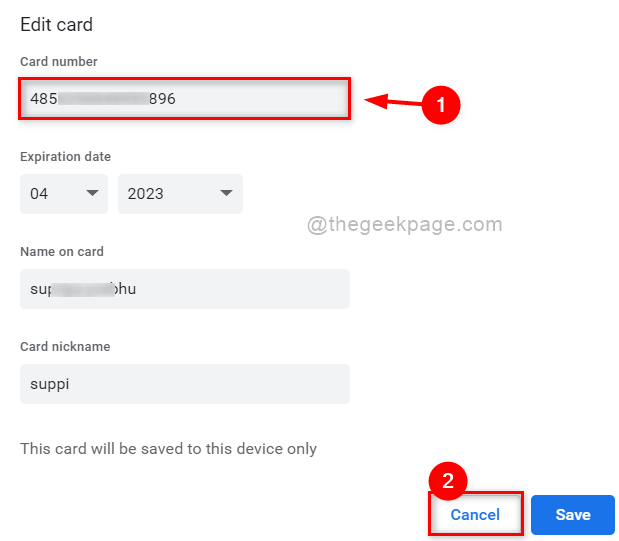
ნაბიჯი 9: დახურეთ გახსნილი პარამეტრების ჩანართი.
ეს არის პროცედურა, რომ ნახოთ შენახული საკრედიტო ბარათის ნომერი თქვენს სისტემაში.
ესე იგი ბიჭებო.
იმედია ეს სტატია იყო საინტერესო და ინფორმატიული.
გთხოვთ დაგვიტოვოთ კომენტარები ქვემოთ.
Გმადლობთ.
